一些小伙伴通常情况下都会使用wps这款软件进行编辑设置,其中还会在表格里面将一些网页网址复制粘贴到表格中,如果你是经常使用表格的小伙伴,那么应该会知道,当你将一些网页网址复制粘贴到表格中之后,用鼠标双击一下,复制的地址就会马上变成超链接显示,那么点击该超链接即可进入到该链接网页中,有的小伙伴想要关闭这样的状态,那么如何设置取消自动超链接呢,下方是关于如何使用WPS excel取消自动超链接的具体操作方法,如果你需要的情况下可以看看方法教程,希望对大家有所帮助。

1.首先,我们来演示一下,将一个网页,地址复制粘贴进来。

2.之后将鼠标定位到该地址中进行左键双击,你可以看到地址的颜色马上变成了超链接了,如图所示。

3.如果你不想要自动变成超链接样式,那么就可以单击左上角的【文件】选项,将打开的窗口中的【选项】进行左键点击。

4.这时,即可打开一个选项设置窗口,在该窗口的左侧点击【编辑】选项卡,再在右侧页面中查看到【键入时将Internet及网络路径转换为超链接】选项是被勾选上的。

5.我们需要将其取消勾选,再点击确定,那么之后在单元格中粘贴的网页地址双击之后是无法变成超链接的。

以上就是关于如何使用WPS Excel表格取消自动变成超链接的具体操作方法,如果你常常在别的网页中进行复制链接到单元格中显示,如果不想要粘贴的网页地址变成超链接样式,那么就可以按照以上的方法将其取消就可以了,感兴趣的话可以操作试试。
 WPS Excel为数据透视图添加标题的方法教程
WPS Excel为数据透视图添加标题的方法教程
WPS表格是很多小伙伴都在使用的一款专业数据处理软件,在其中......
 解决内存条兼容性问题:如何判断内存条
解决内存条兼容性问题:如何判断内存条
内存条的兼容性问题在电脑升级和DIY组装中是一个经常被讨论的......
 win7最新2020年系统在哪下载
win7最新2020年系统在哪下载
我们在安装了win7操作系统之后可能想要更新最新的操作系统版本......
 常见手机和电脑连接问题解决办法如何确
常见手机和电脑连接问题解决办法如何确
连接手机和电脑的问题常常令人挠头,无论是为了数据传输、文......
 windows10系统死机怎么重启
windows10系统死机怎么重启
我们在使用win10操作系统的电脑时,如果遇到了电脑死机的情况......

平时我们接触WPS软件是非常频繁的,不管是编辑什么类型的文档,都可以通过WPS这款软件来操作,当你在使用WPS进行Word文档的编辑时,有时候可能会给文档中的一些内容进行修订操作,那么就...

小伙伴们你们知道wps表格双行表头怎样制作工资条呢?今天小编很乐意与大家分享在wps表格双行表头工资条制作方法,感兴趣的可以来了解了解哦。...
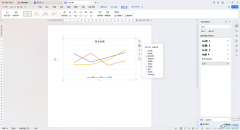
有的小伙伴喜欢在我们的电脑上将WPS点击打开进行使用文档编辑功能进行设置,我们想要对一些文字内容进行整理的情况,那么就可以新建Word文字文档进行编辑即可,有的小伙伴也会在文档页...

有的小伙伴喜欢使用WPS进行演示文稿的制作,而在制作的过程中,会进行图表的插入,插入图表可以对我们需要的数据进行统计,可以直观的查看到数据的一个走势,以及可以直观的进行数据的...

很多小伙伴在对文字文档进行编辑时都会选择使用WPS软件,在WPS软件中,我们可以使用各种工具来提高文字文档的编辑效率。有的小伙伴在使用WPS对文字文档进行编辑时经常会遇到打印时无法打...

很多小伙伴在对文字文档进行编辑的过程中都会选择使用WPS软件,因为在WPS中我们可以使用各种工具来满足我们对于文字文档的编辑需求。有的小伙伴想要在文字文档中给文字设置双线边框,但...

作为一款专业的办公软件,wps软件为用户带来了多种文件的编辑平台,吸引了不少的用户前来下载使用,当用户在wps软件中编辑演示文稿时,就可以充分利用里面的功能来完成演示效果的设置,...

我们大家在使用WPS的过程中,使用表格工具的情况是非常多的,其中会将编辑好的表格数据进行打印的情况,在进行打印表格数据的时候,有的小伙伴想要设置打印缩放比例,那么如何设置呢,...

很多小伙伴在使用WPSPPT文档编辑工具的时候,会出现一些自己无法解决的问题,比如怎么将图片的颜色提取出来,很多小伙伴就不知道怎么操作,有些时候我们会看到某一张图片上的配色是自己...

越来越多的用户喜欢使用wps软件,这是因为在wps软件中用户可以编辑各种各样的文件,例如编辑word文档、excel表格或是ppt演示文稿等,给用户带来了许多的便利,因此wps软件深受用户的喜爱,也...

我们可以在WPSWord文档中给文字内容添加一个注解,当然也可以在WPSPDF文档中给文字内容添加一个注解,当你在编辑文档的过程中,有些内容比较重要,想要给该内容进行标记,添加一个扩展内...
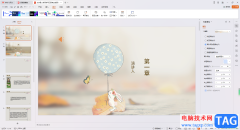
在WPS中制作幻灯片的话,你可以为幻灯片中的内容设置自己喜欢的动画效果或者主题样式,当然还可以设置切换效果,我们在进行设置幻灯片内容的过程中,如果你想要让幻灯片在放映的时候,...

通过WPS这款软件可以帮助大家更好的进行办公文件的整理,常常需要使用的就是Word文档和Excel表格,我们可以将在表格中编辑的数据在Word文档中进行体现,这样可以帮助你丰富文档中的内容,...

wps软件是大部分用户在日常工作中经常使用的一款办公软件,为用户带来了许多的便利和好处,在这款办公软件中用户可以用来编辑表格、文档或是演示文稿等类型的文件,满足了用户的多样编...

大家在使用WPSWord文档的过程中需要进行柱形图的编辑操作,一般大家想要进行数据的直观分析的时候,那么就可以将这些数据统计成图表样式来显示即可,大家在使用的过程中,会常常进行各...